时间:2017-12-13 17:00:07 作者:chunhua 来源:系统之家 1. 扫描二维码随时看资讯 2. 请使用手机浏览器访问: https://m.xitongzhijia.net/xtjc/20171213/114677.html 手机查看 评论 反馈
Win10添加语言包报错“0x800F0950”怎么办?在使用Win10系统的过程中,有时候我们需要添加语言,来实现一些工作需求,然而有用户遇到添加语言包失败的情况,系统提示错误代码“0x800F0950”,这是什么问题呢?出现此情况是由于安全软件拦截导致的,下面我们来看看解决办法。
具体如下:
1、按Win+r输入regedit打开注册表;
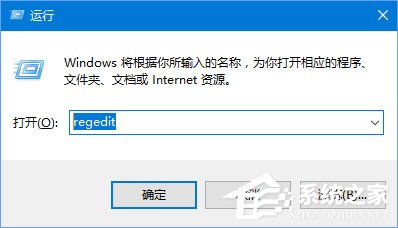
2、打开注册表之后在左侧展开:HKEY_LOCAL_MACHINE\SOFTWARE\Policies\Microsoft\Windows Defender ,在右侧点右键,选择新建—DWORD(32位)值;
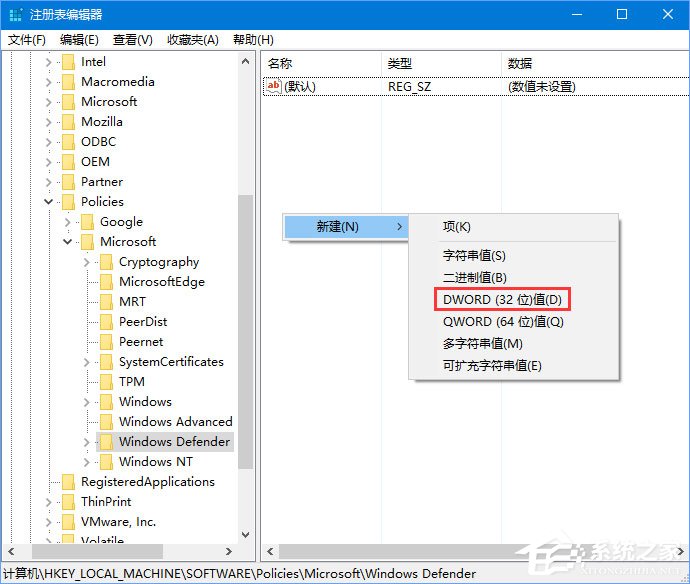
3、将新值命名为DisableAntiSpyware,并双击赋值为1 点击确定保存设置,保存完毕后重启计算机即可关闭系统自带的防火墙功能。
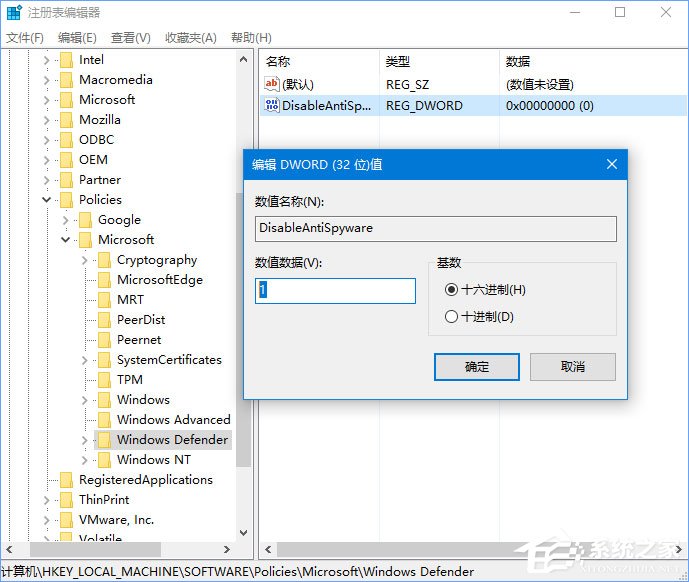
4、在任务栏上网络图标上单击右键,选择打开“网络和共享中心”;

5、在弹出的窗口左下角点击【Windows 防火墙】;
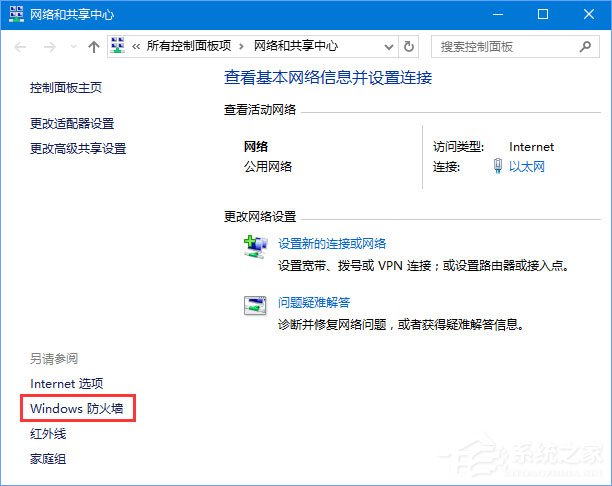
6、在左侧点击【启用或关闭 Windows 防火墙】;
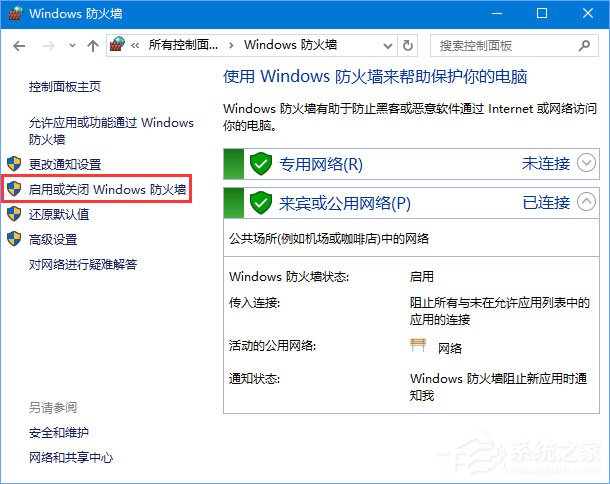
7、打开后在右侧点击【关闭Windows Defender 防火墙】,点击确定保存设置。
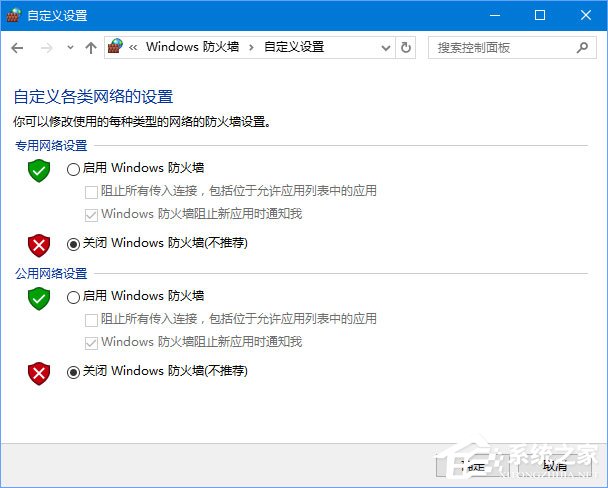
8、重启计算机尝试重新安装语言即可正常添加。
以上便是Win10添加语言包报错“0x800F0950”的解决办法,有遇到此问题的伙伴,只要将Windows 防火墙关闭即可。
发表评论
共0条
评论就这些咯,让大家也知道你的独特见解
立即评论以上留言仅代表用户个人观点,不代表系统之家立场